WordPress est l'une des applications de création de sites Web les plus populaires. Il est si polyvalent qu'il peut vous aider à créer pratiquement n'importe quel site Web que vous voyez sur Internet. Il possède la plus grande communauté et des personnes du monde entier créent de nouveaux plugins, thèmes et contribuent à rendre WordPress encore plus sécurisé. Apporter des modifications à ses fonctions presque quotidiennement présente à la fois des avantages et des inconvénients. Dans cet article, nous nous concentrerons sur le débogage de WordPress Error 500 et plus précisément sur la façon d'utiliser le fichier error_log qui se trouve dans vos fichiers WordPress et comment ce journal peut vous faciliter la vie lorsque vous trouvez des erreurs critiques sur votre site Web.
Débogage de l'erreur HTTP 500 de WordPress et utilisation du fichier error_log
Il existe de nombreuses raisons pour lesquelles vous pouvez recevoir une erreur HTTP 500 sur votre installation WordPress. Nous essaierons d'expliquer comment déboguer votre site Web en utilisant le fichier error_log et en énumérant les raisons les plus courantes pour lesquelles vous recevez une erreur 500. Dans la plupart des cas, lorsque vous recevez ce qui suit sur votre site, cela ressemble à cela. Cela peut être très frustrant car pour un utilisateur débutant, cette erreur ne montre rien. Votre site ne fonctionne pas et vous pourriez paniquer.
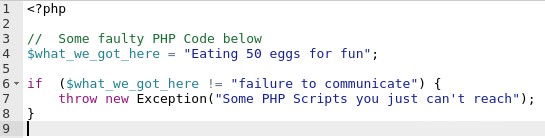
Avec les applications WordPress, il y a généralement deux raisons pour que cette erreur se produise
- un fichier .htaccess avec des règles erronées
- plugins incompatibles, principalement après une mise à jour récente
- Version PHP incompatible
Cela peut également être dû à une version PHP incompatible, par exemple, certains de vos plugins ou même votre thème ont pu être créés pour fonctionner avec une version PHP plus ancienne (comme 5.6), dans ce cas, vous pouvez essayer de changer la version PHP de votre site. Vous pouvez voir comment vous pouvez changer la version PHP de votre compte à partir de notre article ici.
Débogage des règles .htaccess
Certains plugins utilisent pour écrire des règles dans votre fichier .htaccess et dans la plupart des cas, ceux-ci sont sécurisés, cependant, certains plugins peuvent causer ce problème pour vous. Pour identifier si l'erreur 500 provient de votre .htaccess, vous pouvez le désactiver complètement et accéder à nouveau à votre site. Le moyen le plus simple de désactiver le fichier .htaccess est de le renommer, d'ajouter du texte à son nom ou d'ajouter _OLD à la fin du nom du fichier. Alternativement, vous pouvez jeter un œil à l'outil du cPanel appelé Erreurs

Débogage avec le fichier error_log
Le fichier error_log est standard pour toute application PHP, y compris WordPress, et il aide à résoudre les erreurs d'exécution en vous montrant exactement ce qui ne va pas.
Disons que par exemple, nous avions un code PHP défectueux dans notre fichier index.php
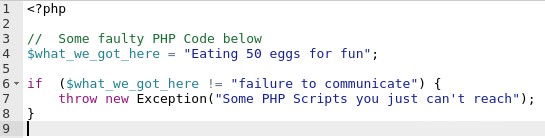
Le fichier error_log affichera ce qui s'est mal passé afin que nous puissions le résoudre plus tard

Comme WordPress est une application basée sur PHP, le fichier error_log peut grandement nous aider à indiquer pourquoi nous recevons une erreur 500.
Quel est l'emplacement du fichier error_log ?
Le fichier error_log est généralement présent dans le répertoire :
/home/$user/document_root/error_log
Si le site Web est le principal de votre compte cPanel, il est présent à :
/home/$user/public_html/error_log
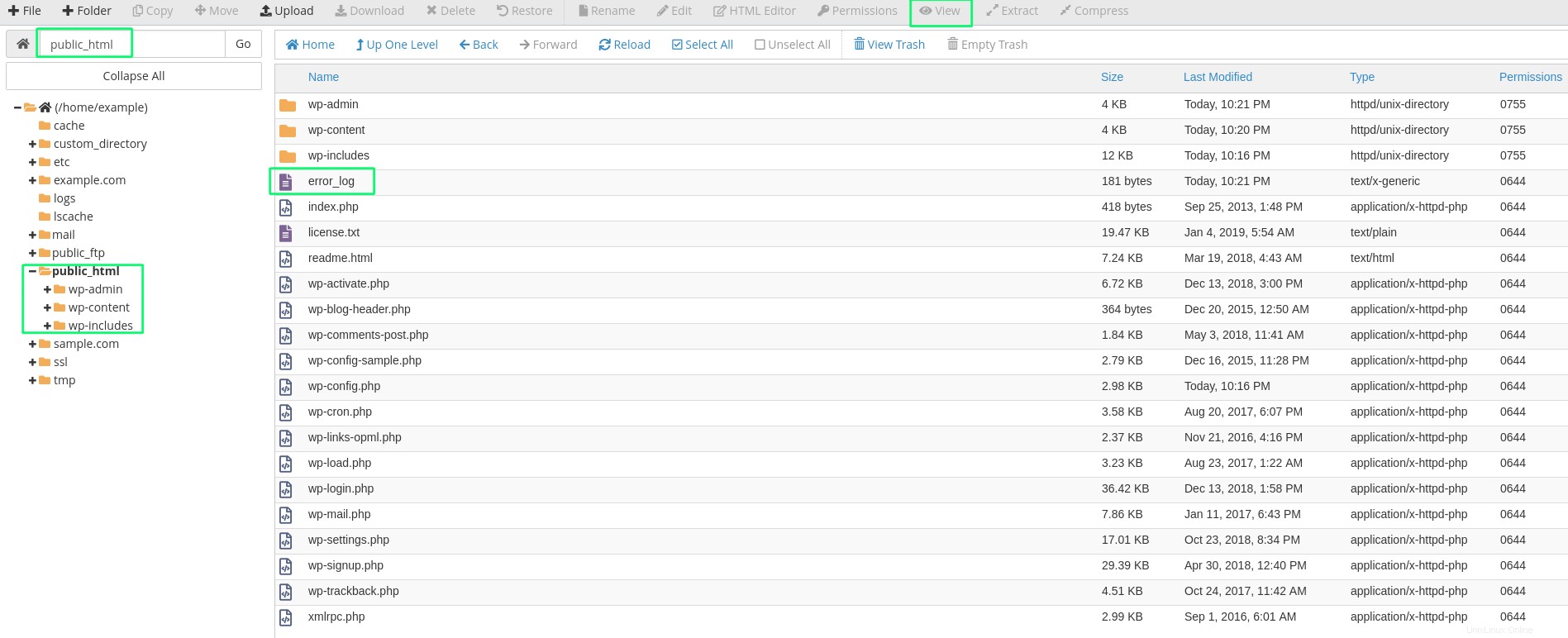
Rechercher les problèmes courants avec le fichier error_log
Si un plugin est responsable du fait que votre site ne s'affiche pas, votre fichier error_log affichera quelque chose comme :

Ce que vous devez faire pour dépanner le plugin défectueux est de le désactiver via votre gestionnaire de fichiers, pour cela, accédez simplement au répertoire du plugin et renommez le dossier du plugin
/wp-content/plugins
Renommez le fichier défectueux /wp-content/plugins/plugin-name vers /wp-content/plugins/plugin-name-disabled
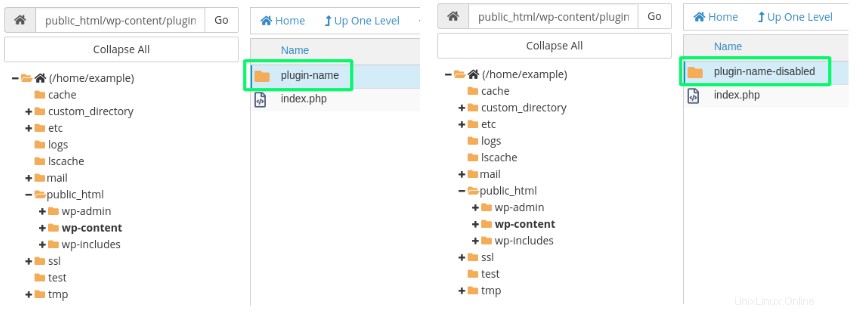
Activer l'affichage d'erreur de WordPress
Par défaut, WordPress peut ne pas afficher les erreurs ou les enregistrer pour des raisons de sécurité, par exemple, vous ne voudriez pas que d'autres personnes visitant votre site consultent des informations sensibles telles que votre nom de base de données, votre utilisateur et votre mot de passe qui peuvent fuir. Vous pouvez désactiver l'affichage des erreurs de WordPress en procédant comme suit :
Accédez à :
cPanel -> Sélectionner la version PHP -> Choisissez votre version PHP actuelle -> Passez aux options PHP en haut à droite
Modifier error_reporting à E_ALL
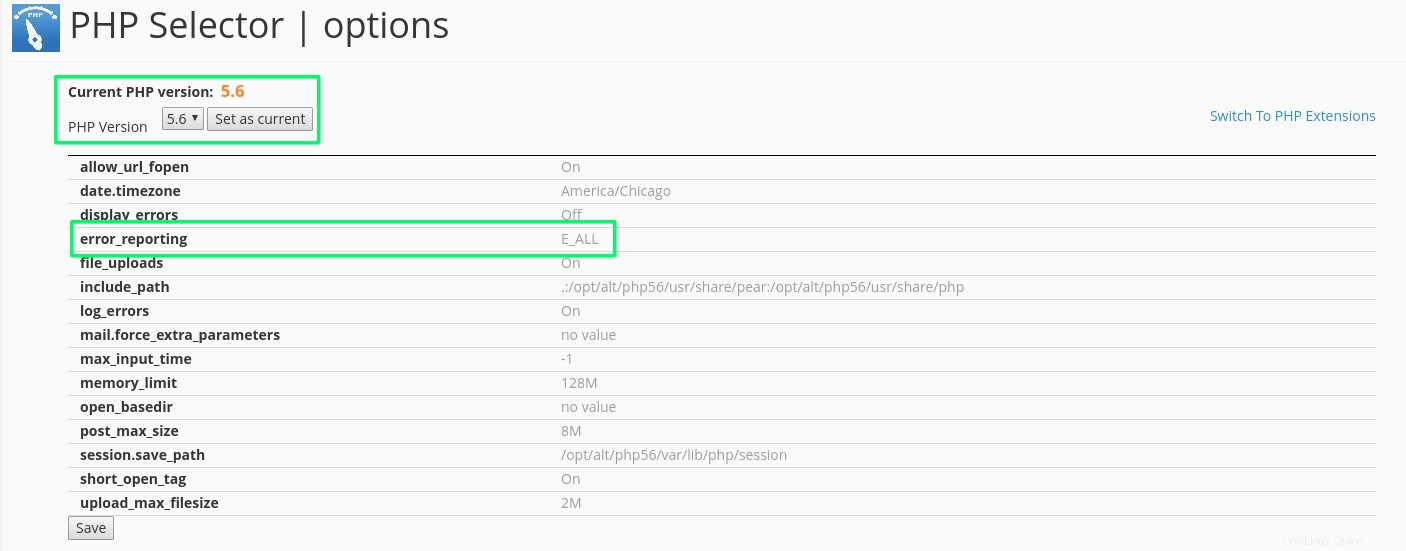
Vous pouvez également modifier le wp-config.php fichier dans votre racine de document et modifiez la ligne suivante :
define('WP_DEBUG', faux);
À
define('WP_DEBUG', vrai);
Cela permettra l'affichage visuel de certaines erreurs sur votre site WordPress.

Si le problème persiste, vous pouvez toujours nous contacter pour plus d'assistance, notre équipe est là pour vous ! WebHostFace propose d'excellents packages d'hébergement Web WordPress à un prix très abordable. Démarrez votre nouveau projet ou transférez-nous vos sites Web existants ; nos forfaits d'hébergement bénéficient désormais d'une remise de 40 % sur le prix normal !